Cum se soluționează problemele de descărcare din Magazin Google Play
Nu poți descărca o aplicație din Magazin Google Play sau îţi apare un mesaj de eroare aleatoriu? Aceasta este probabil cea mai frecventă problemă cu care se confruntă utilizatorii de Android cărora le apare mesajul „descărcare în curs” sau „în așteptare”. Totuși, nu trebuie să îţi facei griji. Iată câteva metode prin care poți soluționa ușor astfel de probleme legate de Magazin Google Play.
Înainte de a încerca recomandările de mai jos cu privire la soluțiile pe care le ai la dispoziție, verifică dacă software-ul dispozitivului și aplicațiile asociate sunt actualizate la cea mai recentă versiune. Vezi cum se actualizează software-ul dispozitivului mobil, în ordinea următoare.
Pasul 1. Accesează Setări > Actualizare software (Software update).
Pasul 2. Atinge Descărcare și instalare (Download and install).
Pasul 3. Urmează instrucțiunile de pe ecran.
Mai întâi verifică conectivitatea la internet
De cele mai multe ori, erorile din Magazin Google Play sunt cauzate de internetul intermitent sau lent. Dacă utilizezi date mobile, încearcă să conectezi dispozitivul la o rețea Wi-Fi puternică. Dacă Magazin Google Play nu descarcă aplicații în timp ce dispozitivul este conectat la Wi-Fi, este posibil să fie necesar să remediezi mai întâi problema conexiunii Wi-Fi. Regula generală este să te asiguri că telefonul dispune de o conexiune stabilă la internet înainte de a începe să descarci ceva din aplicația Magazin Play.
Cum să verifici conectivitatea la internet
Dacă dispozitivul este conectat la o rețea Wi-Fi, este posibil să găseşti starea Wi-Fi pe bară, indiferent dacă dispune de o conectivitate la internet puternică sau slabă. Dacă utilizezi datele mobile, va trebui să te asiguri că ai activat datele mobile din panoul rapid. Urmează pașii de mai jos pentru a verifica datele mobile disponibile.
Pasul 1. Glisează în jos din partea de sus a ecranului pentru a accesa Panoul rapid.
Pasul 2. Activează Datele mobile (Mobile data).

Notă: Dacă o
altă aplicație este în curs de instalare sau de actualizare, așteaptă ca
procesul să se finalizeze sau să se oprească.
Dacă spațiul de stocare este insuficient, descărcarea nu va funcționa. Verifică spațiul de stocare după se arată mai jos.
Pasul 1. Accesează Setări > selectați Întreținere dispozitiv (Device care).
Pasul 2. Navighează la Stocare (Storage) > apasă pe Avansat (Advanced) în partea de jos a ecranului.
Pasul 3. Verifică Spațiul disponibil (Available space).
Dacă dispozitivul dispune de mai puțin de 1 GB spațiu de stocare disponibil, va trebui să eliberați puțin spațiu. De exemplu, poți face backup în cloud imaginilor și videoclipurilor, apoi le poți șterge, sau poți șterge aplicațiile nedorite, pentru mai mult spațiu.
Golirea datelor și a memoriei cache poate ajuta aplicația Magazin Google Play să rezolve problema descărcării. Poți urma pașii de mai jos pentru a goli date și memorie cache.
Pasul 1. Accesează Setări și selectează Aplicații (Apps).
Pasul 2. Din lista de aplicații care apare, selectează Magazin Google Play.
Pasul 3. Atinge Stocare (Storage) > Golire date (Clear data) sau Golire cache (Clear cache).

Încearcă să te conectezi la contul Google urmând pașii de mai jos.
Pasul 1. Accesează Setări > Conturi și backup (Accounts and backup)
Pasul 2. Atinge Conturi (Accounts) > Cont Google (Google account)
Pasul 3. Atinge Eliminare cont (Remove account).
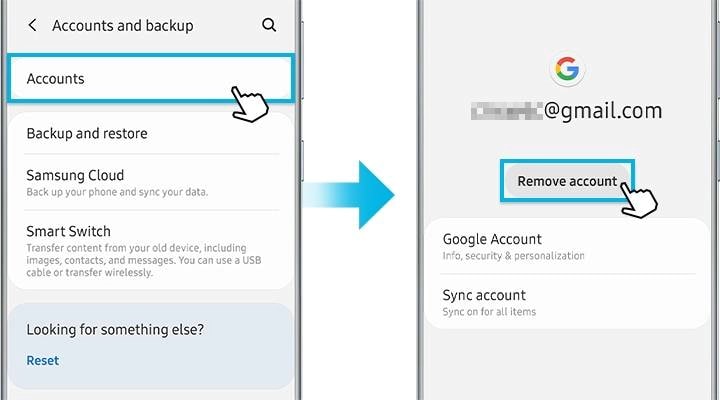
Pasul 4. Adăugare cont (Add account) > Conectează-te la Google cu contul Google și parola.
Poți reporni dispozitivul alegând oricare dintre metodele de mai jos.
Metoda 1. Ține apăsat butonul de Pornire (Power) > Apasă pe Repornire (Restart) din meniurile pop-up.
Metoda 2. Glisează în jos, parcurge meniurile și apasă butonul de Pornire (Power) > Apasă pe Repornire (Restart) din meniurile pop-up.
Dacă eşti utilizator S20, poți opri telefonul ținând apăsate concomitent tasta laterală și tasta de reducere a volumului.
Notă: Capturile de ecran și meniul dispozitivului variază în funcție de modelul acestuia și de versiunea software.
Vă mulţumim pentru apreciere!
Vă rugăm să răspundeţi tuturor întrebărilor.